Acer ASPIRE V5-471PG: Acer Aspire V5-431P/471P
Acer Aspire V5-431P/471P: Acer ASPIRE V5-471PG
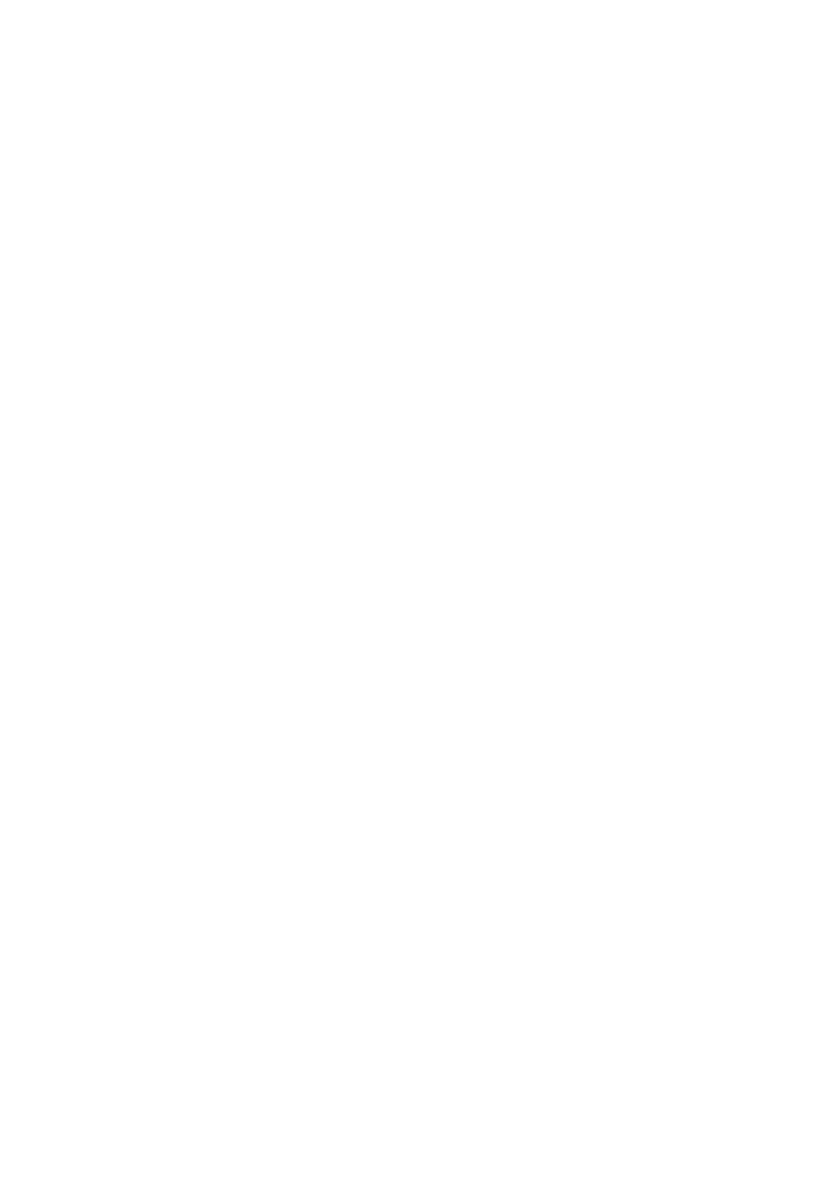
Acer Aspire V5-431P/471P
Lühijuhend
Toote registreerimine
Toote esmakordsel kasutamisel on soovitatav see kohe registreerida. See annab teile
juurdepääsu mõningatele kasulikele eelistele, näiteks:
• Kiirem teenindus meie koolitatud esindajatelt.
• Aceri kogukonna liikmelisus: pakkumiste saamine ja kliendiuuringutes osalemine.
• Värskeimad uudised Acerilt.
Kiirustage ja registreerige, teid ootavad ka muud eelised!
Kuidas registreerida
Aceri toote registreerimiseks külastage veebisaiti www.acer.com. Valige oma riik,
klõpsake nupul TOOTE REGISTREERIMINE ja järgige lihtsaid juhiseid.
Teil palutakse toode registreerida seadistustoimingu ajal, kuid võite ka klõpsata töölaual
oleval registreerimise ikoonil.
Kui oleme teie tooteregistreeringu kätte saanud, saadetakse teile olulisi andmeid sisaldav
kinnitusmeil, mille peaksite kindlas kohas alles hoidma.
Aceri tarvikute hankimine
Meil on hea meel teile teatada, et Aceri garantiilaienduse programm ja sülearvutitarvikud
on võrgus saadaval. Külastage meie veebipoodi aadressil store.acer.com ja leidke sealt
endale vajalik.
Aceri veebipoodi avatakse järk-järgult ja kahjuks ei pruugi see kõigis piirkondades
saadaval olla. Palun käige aeg-ajalt vaatamas, kas see on teie riigis juba avatud.
© 2012 Kõik õigused kaitstud.
Acer Aspire V5-431P/471P lühijuhend
See versioon: 12/2012
Mudeli number: ________________________________
Seerianumber: _________________________________
Ostukuupäev: _________________________________
Ostukoht: _____________________________________

3
Tähtsamad asjad kõigepealt
Täname teid, et valisite oma kaasaskantavaks arvutiks Aceri sülearvuti.
Teie teejuhid
Eesti
Et aidata Teil kasutada oma Acer'i sülearvutit, oleme loonud komplekti
juhiseid:
Kõigepealt aitab seadistuse poster teil alustada oma arvuti häälestamist.
Trükitud Lühijuhend tutvustab Teile uue arvuti põhilisi omadusi ja
funktsioone.
Kui soovite rohkem teada saada, kuidas arvuti aitab teil produktiivsem olla,
vaadake Kasutusjuhend. Kasutusjuhend sisaldab kasulikku teavet arvuti
kasutuselevõtmise kohta. See katab põhilisi teemasid nagu klaviatuuri
kasutamine, heli jne.
See juhend sisaldab täpsemat teavet teemadel nagu süsteemiutiliidid,
andmete taastamine, laiendusvõimalused ja veaotsing. Sellele lisaks
sisaldab see garantiiteavet ning sülearvuti kohta kehtivaid üldiseid
regulatsioone ja ohutuseeskirju.
Juhised selle avamiseks:
1 Trüki start-menüüs „Kasutaja”.
2 Klõpsake real Aceri kasutusjuhend.
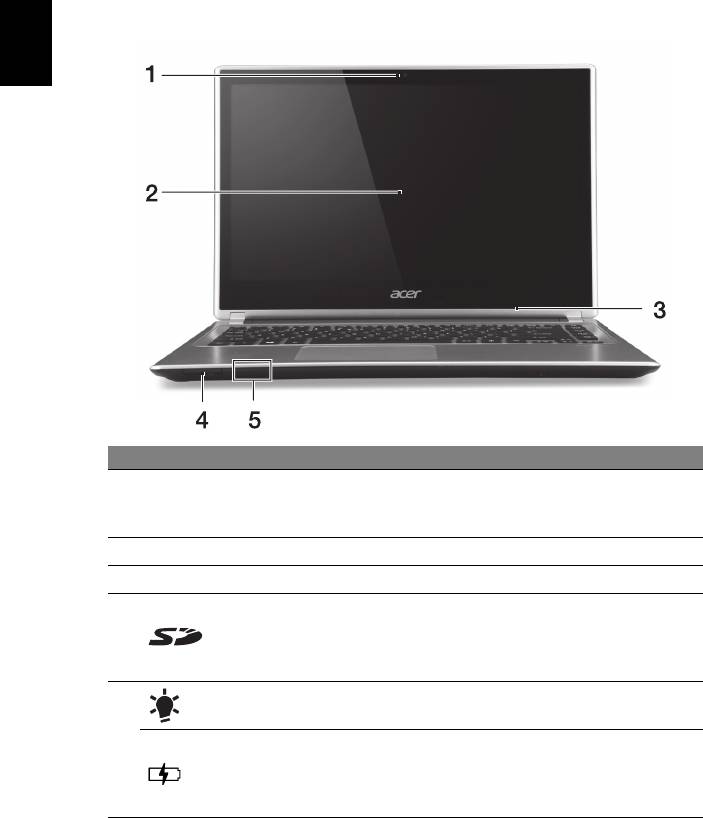
4
Teie Aceri sülearvuti ülevaade
Teie Aceri sülearvuti ülevaade
Kui olete oma arvuti häälestanud häälestuse postril kujutatud viisil, lubage
meil Teile tutvustada Teie uut Aceri sülearvutit.
Ekraani vaade
Eesti
# Ikoon Objekt Kirjeldus
Veebikaamera videosuhtluseks.
1 Veebikaamera
Veebikaamera kõrval olev märgutuli näitab, kas
veebikaamera on aktiivne.
2 Puuteekraan Kuvab arvuti pildi, toetab mitmikpuutesisestust.
3 Mikrofon Sisseehitatud mikrofon heli salvestamiseks.
Toetab ühte Secure Digital (SD või SDHC)
kaarti.
4 Kaardi lugeja
Märkus: Kaardi eemaldamiseks tõmmake see
pesast välja.
Vooluindikaator Näitab arvuti olekut.
Näitab aku olekut.
5
Laadimine: kui akut laetakse, on tuli kollakat
Akuindikaator
värvi.
Täielikult laetud: tuli on sinine.
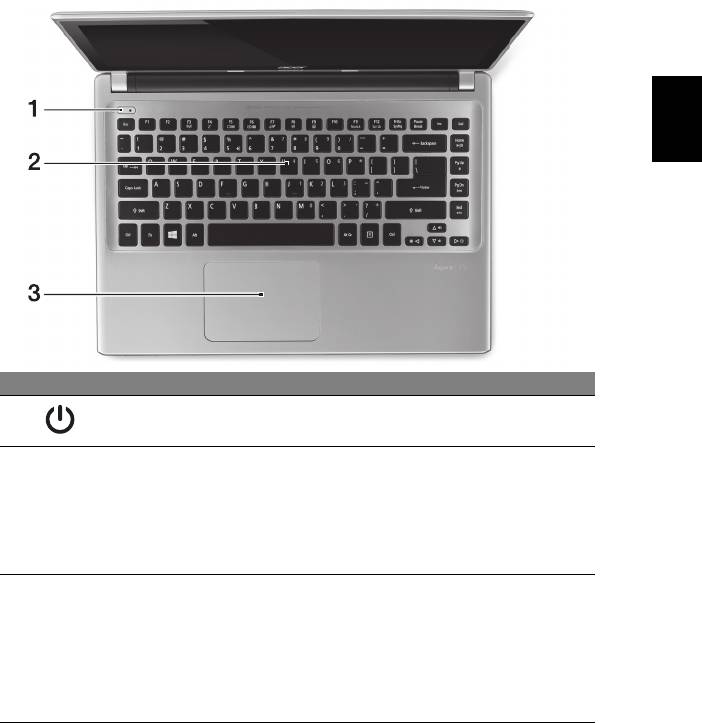
5
Klaviatuuri vaade
Eesti
# Ikoon Objekt Kirjeldus
1 Toitenupp Arvuti sisse- ja väljalülitamiseks.
Andmete sisestamiseks arvutisse.
Vaadake lähemalt jaotisest "Klaviatuuri
kasutamine" leheküljel 9.
2 Klaviatuur
Hoiatus! Ärge kasutage klaviatuuri kaitset või
mõnda muud sarnast katet, kuna klaviatuuril on
jahutamise jaoks ventilatsiooniavad.
Puutetundlik osutusseadis.
Puuteplaat ja valikunupud moodustavad ühtlase
pinna.
3 Puuteplaat
Vasakklõpsu jaoks vajutage kindlalt puuteplaadi
pinda.
Paremklõpsu jaoks vajutage kindlalt puuteplaadi
paremat allnurka.
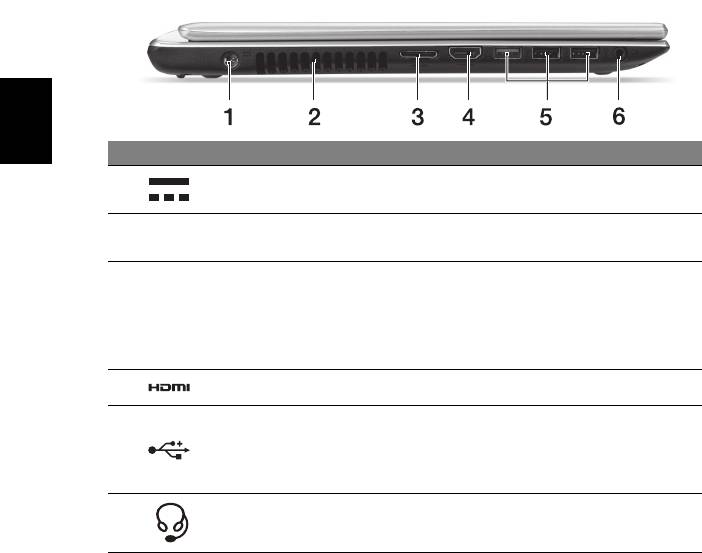
6
Teie Aceri sülearvuti ülevaade
Vaade vasakult
Eesti
# Ikoon Objekt Kirjeldus
Alalisvoolusisendi
Vahelduvvooluadapteri (toiteploki)
1
pistik
ühendamiseks.
Ventilatsioon ning
Võimaldab arvuti jaheda hoida.
2
jahutusventilaator
Ärge katke ega tõkestage avasid.
Muudab võrku mineku ja välise kuvari
ühendamise lihtsaks, kõik ühest kohast.
Kohtvõrgu/VGA
3
Kaasasolev kohtvõrgu / VGA liitkaabel on
liitport
käigultvahetatav, mistõttu saab seda ühendada
ja lahti ühendada ka sülearvuti töötamise ajal.
4 HDMI-port Toetab kõrglahutusega digitaalvideoühendusi.
USB-seadmetega ühendamiseks.
Kui port on musta värvi, siis ühildub see
5 USB pordid
USB 2.0-ga, kui sinine, siis ühildub see ka
USB 3.0-ga (vt allpool).
Peakomplekti/
Heliseadmete (nt kõlarid, kõrvaklapid) või
6
kõlarite pistik
mikrofoniga peakomplekti ühendamiseks.
Teave USB 3.0 kohta
• Ühildub USB 3.0 ja varasemate seadmetega.
• Optimaalse jõudluse saavutamiseks kasutage USB 3.0 sertifikaadiga
seadmeid.
• Määratletud standardi USB 3.0 (SuperSpeed USB) alusel.
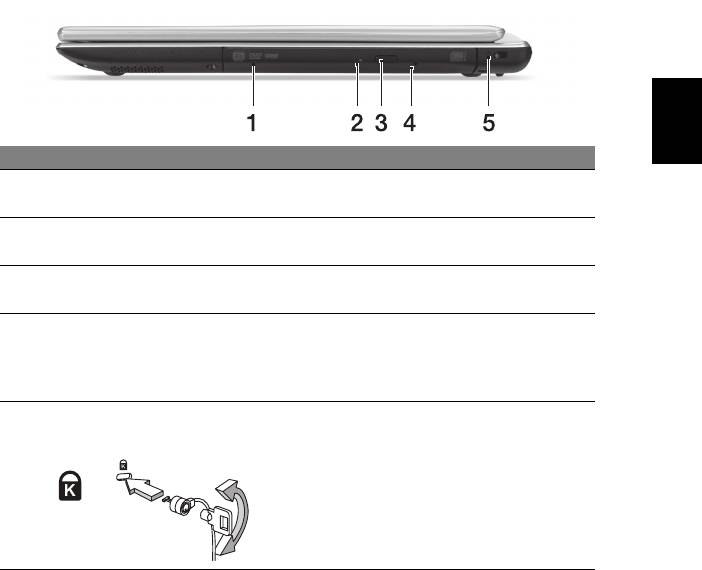
7
Vaade paremalt
Eesti
# Ikoon Objekt Kirjeldus
Sisemine optiline seade; loeb CD-sid või
1 Optiline seade
DVD-sid.
Optilise ketta
2
Süttib, kui optiline seade on aktiivne.
lugemise indikaator
Optilise seadme
3
Väljastab optilise ketta seadmest.
väljastusnupp
Avab optilise seadme sahtli, kui arvuti on
välja lülitatud.
4 Hädaväljastusava
Optilise seadme sahtli avamiseks sisestage
ettevaatlikult sirge kirjaklamber.
Kensington-luku
Kensington-tüüpi arvuti turvaluku
pesa
ühendamiseks.
Vedage arvuti turvaluku kaabel ümber
liikumatu objekti, näiteks laua või lukustatud
5
sahtli käepideme.
Lükake lukk avasse ning keerake luku
sulgemiseks võtit.
Saadaval on ka võtmeta mudelid.
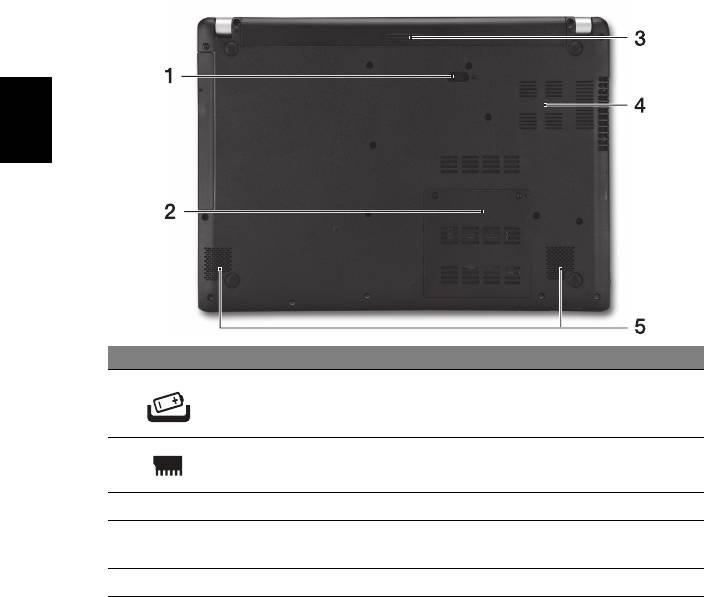
8
Teie Aceri sülearvuti ülevaade
Phjavaade
Eesti
# Ikoon Objekt Kirjeldus
Vabastab aku, et seda saaks välja võtta.
1 Aku vabastamise riiv
Sisestage sobiv tööriist ja libistage seda aku
vabastamiseks.
2 Mälusahtel Siin asub arvuti põhimälu.
3 Akusektsioon Siin asuvad arvuti akud.
Ventilatsioon ning
Võimaldab arvuti jaheda hoida.
4
jahutusventilaator
Ärge katke ega tõkestage avasid.
5 Kõlarid Toodab stereoheli.
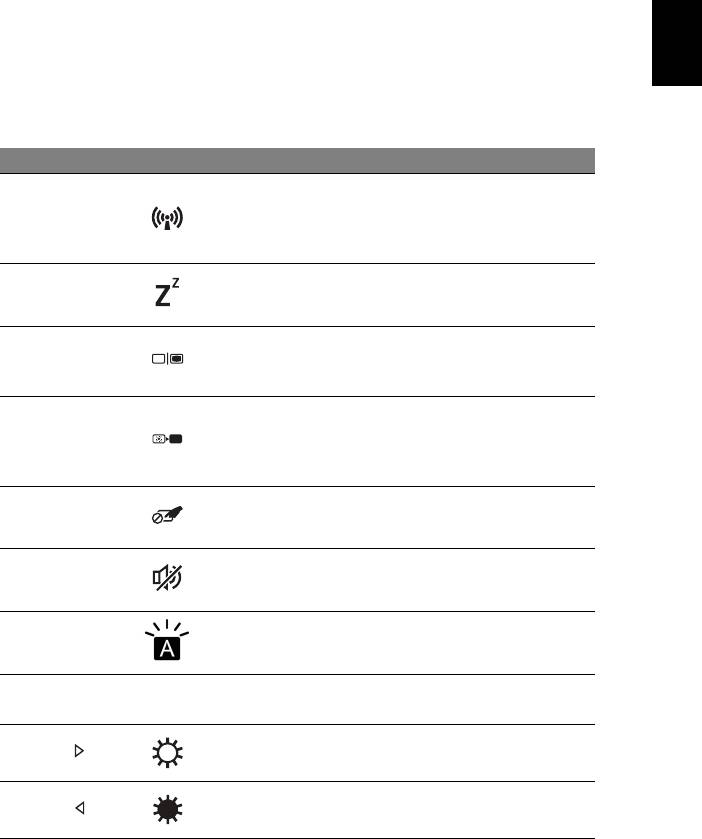
9
Klaviatuuri kasutamine
Klaviatuuril on täissuuruses klahvid ning sisseehitatud numbriklahvistik,
eraldi kursori-, luku-, Windowsi, funktsiooni- ja erinupud.
Eesti
Kiirklahvid
Arvutil on enamike seadete jaoks (nt ekraani heledus, heliväljund) olemas
kiirklahvid ja klahvikombinatsioonid.
Kiirklahvide aktiveerimiseks vajutage ning hoidke enne teise
kombinatsiooni kuuluva klahvi vajutamist all klahvi <Fn>.
Kiirklahv Ikoon Funktsioon Kirjeldus
Lülitab arvuti võrguseadmed
sisse/välja.
<Fn> + <F3> Lennukirežiim
(Võrguseadmete
konfiguratsioonid võivad erineda.)
<Fn> + <F4> Unerežiim Lülitab arvuti unerežiimi.
Lülitab ekraanipildi kuvaekraanile,
<Fn> + <F5> Ekraani valik
välisele ekraanile (kui see on
ühendatud) või mõlemale.
Lülitab ekraani tagantvalgustuse
energia säästmiseks välja.
<Fn> + <F6> Ekraan välja
Tagasipöördumiseks vajutage
suvalisele klahvile.
Sisseehitatud puuteplaat
<Fn> + <F7> Puuteplaadi lüliti
lülitatakse sisse või välja.
<Fn> + <F8> Kõlarilüliti Lülitab kõlarid sisse või välja.
Klaviatuuri
Lülitab klaviatuuri tagantvalguse
<Fn> + <F9>
tagantvalgus
sisse või välja (valikuline*).
Lülitab sisseehitatud
<Fn> + <F11> NumLk
numbriklahvistiku sisse või välja.
Heleduse
<Fn> + < >
Suurendab ekraani heledust.
suurendamine
Heleduse
<Fn> + < >
Vähendab ekraani heledust.
vähendamine
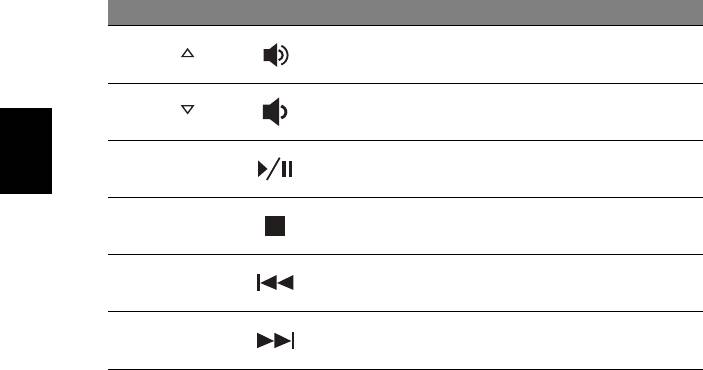
10
Klaviatuuri kasutamine
Kiirklahv Ikoon Funktsioon Kirjeldus
<Fn> + < >
Helitugevus üles Tõstab helitugevust.
<Fn> + < >
Helitugevus alla Vähendab helitugevust.
Esitab või peatab valitud
Eesti
<Fn> + <Home> Esita/paus
meediumifaili.
Lõpetab valitud meediumifaili
<Fn> + <Pg Up> Lõpeta
esitamise.
Pöördub tagasi eelmise
<Fn> + <Pg Dn> Eelmine
meediumifaili juurde.
Liigub edasi järgmise
<Fn> + <End> Järgmine
meediumifaili juurde.
* Pole kõigi mudelite puhul saadaval.

11
Internetiühenduse loomine
Teie arvuti traadita ühendus on vaikimisi sisse lülitatud. Windows tuvastab
saadaolevad võrgud ja kuvab vastava loendi seadistamise ajal. Valige võrk
ja sisestage vajadusel parool.
Vastasel juhul avage programm Internet Explorer ja järgige juhiseid.
Täiendavat teavet vaadake ISP (internetiteenuse pakkuja) või ruuteri
Eesti
dokumentatsioonist.
Toitehaldus
Sellel arvutil on sisseehitatud toitehalduse seade, mis jälgib süsteemi
aktiivsust, näiteks ühe või enama järgmise seadmega seotud toiminguid:
klaviatuur, hiir, kõvaketas, arvutiga ühendatud välisseadmed ning
videomälu. Kui teatud ajaperioodil ei tuvastata aktiivsust, peatab arvuti
mõned või kõik nendest seadmetest, et säästa energiat.
Part no.: NC.M3U11.04T
Ver.: 01.01.01
Оглавление
- Acer Aspire V5-431P/471P Quick Guide
- Acer Aspire V5-431P/471P
- Acer Aspire V5-431P/471P
- Acer Aspire V5-431P/471P
- Acer Aspire V5-431P/471P
- Acer Aspire V5-431P/471P
- Acer Aspire V5-431P/471P
- Acer Aspire V5-431P/471P
- Acer Aspire V5-431P/471P
- Acer Aspire V5-431P/471P
- Acer Aspire V5-431P/471P
- Acer Aspire V5-431P/471P
- Acer Aspire V5-431P/471P
- Acer Aspire V5-431P/471P
- Acer Aspire V5-431P/471P
- Acer Aspire V5-431P/471P
- Acer Aspire V5-431P/471P
- Acer Aspire V5-431P/471P
- Acer Aspire V5-431P/471P
- Acer Aspire V5-431P/471P
- Acer Aspire V5-431P/471P
- Acer Aspire V5-431P/471P
- Acer Aspire V5-431P/471P
- Acer Aspire V5-431P/471P
- Acer Aspire V5-431P/471P
- Acer Aspire V5-431P/471P
- Acer Aspire V5-431P/471P
- Acer Aspire V5-431P/471P
- Acer Aspire V5-431P/471P
- Acer Aspire V5-431P/471P




